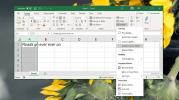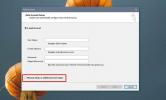Vergleichen Sie zwei Präsentationen in PowerPoint 2010
PowerPoint 2010 enthält Vergleichen Sie Funktion, mit der Sie zwei verschiedene Versionen einer Präsentation vergleichen können. Über die Vergleichsfunktion können Sie Änderungen in Präsentationsversionen auf sehr interaktive Weise anzeigen. Wenn Sie weitere hinzufügen, können Sie auch Änderungen einfügen und Revisionen im laufenden Betrieb zusammenführen.
Starten Sie die PowerPoint 2010-Präsentation, navigieren Sie zur Registerkarte Überprüfen und klicken Sie auf Vergleichen.
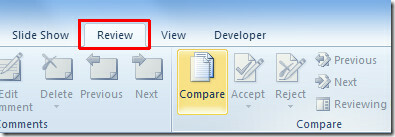
Wählen Sie eine Präsentation aus und klicken Sie auf Zusammenführen.
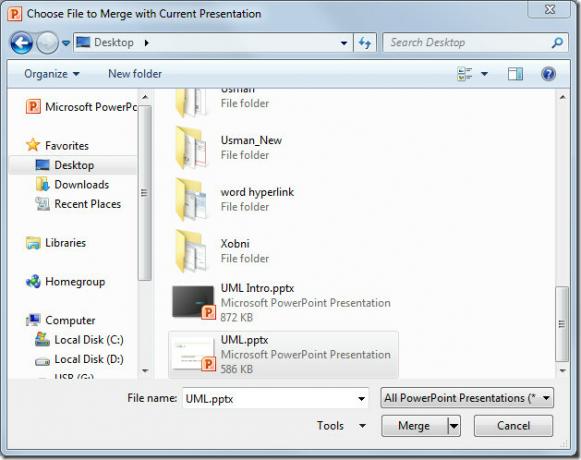
Das Überprüfungsfenster wird auf der rechten Seite des Präsentationsfensters geöffnet. Unter FolienänderungenKlicken Sie in der Liste der Änderungen auf eine, um die Beschreibung von "Änderung" im Hauptfenster anzuzeigen.

Wählen Sie unter Präsentationsänderungen eine aus der Liste aus, um die entsprechende Änderungsbeschreibung anzuzeigen. Ein Feld mit der entsprechenden Folie wird angezeigt, in der die Änderungen im Detail beschrieben werden.

Wechseln Sie zur Registerkarte Folien. Hier können Sie beide Präsentationsfolien nebeneinander anzeigen, um eine allgemeine Ansicht zu erhalten.

Um Änderungen zu akzeptieren, wählen Sie im Überprüfungsbereich eine Folie aus und navigieren Sie zur Registerkarte Überprüfen. Über die Optionen Akzeptieren können Sie entweder alle Änderungen akzeptieren, alle Änderungen an der aktuellen Folie akzeptieren oder alle Änderungen an der Präsentation akzeptieren.
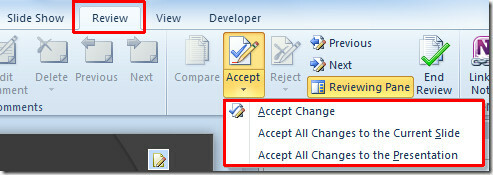
Um alle Änderungen zu speichern, schließen Sie die Präsentation und klicken Sie auf Speichern.

Sie können auch zuvor überprüfte Anleitungen lesen Einbetten einer Excel-Tabelle in PowerPoint 2010 & So fügen Sie Diagramme in PowerPoint 2010 hinzu.
Suche
Kürzliche Posts
So beheben Sie den Textüberlauf in Zellen in Excel Office 365
Excel ist eine Tabellenkalkulationsanwendung und Tabellenkalkulatio...
Office Remote: Steuern von Word, Excel und PowerPoint über Windows Phone
Microsoft Office ist seit vielen Jahrzehnten die Produktivitätssuit...
So fügen Sie Outlook ein Microsoft-Konto hinzu
Sie können Windows 10 mit verwenden ein lokales Konto oder mit eine...